ロリポップでGmailを独自ドメインアドレスにする方法
※2015年6月4日に最新情報へ更新しました。
先日大量のGmailアカウントを独自ドメインアドレスにする作業があったので、その作業内容を公開します。
内容は
- ムームードメインで独自ドメインを取得していて、ロリポップサーバーで管理してる状態
- Gmailを使用していて@gmail.comを@独自ドメインに変更したい
- Googleの独自ドメインアドレスのサービスは有料なので、なんとか無料でやれないものか
という感じです。

このページの目次
独自ドメインのメールアドレスを取得する
これはロリポップ公式サイトでマニュアルとしてあります。
ロリポップでの独自ドメインメールアドレス作成方法
Gmailアカウントに独自ドメインのメールアドレスを追加する
まずロリポップのユーザー専用ページにアクセスして、左側にある「メールツール」→「メール設定 ロリポップ!webメーラー」をクリックします。
画面はそのままにしておいて、Gmailアカウントにログインしてください。
右上にある歯車マークをクリックして「設定」をクリックします。(下画像参照)
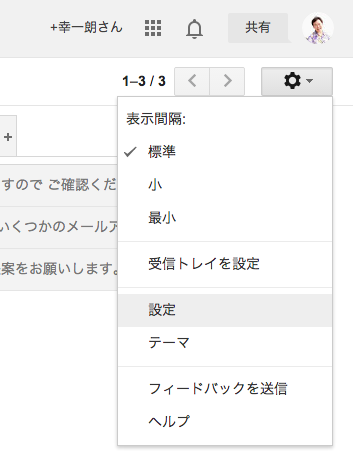
設定ページのタブで「アカウントとインポート」をクリックします。
次に「メールアドレスを追加」をクリックします。(下画像参照)
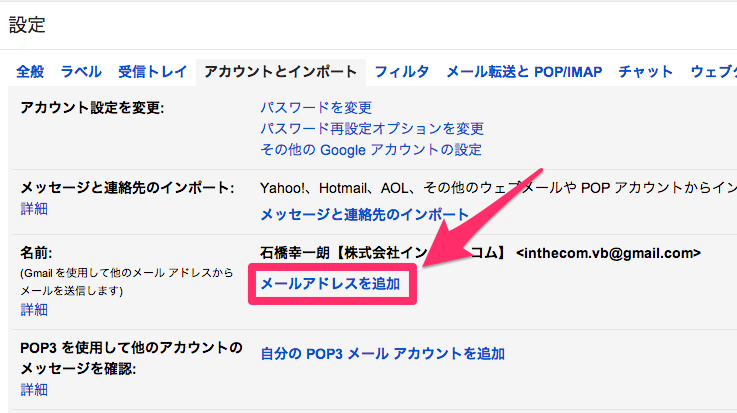
黄色の別窓が開きます。
メールアドレスというところに新しく設定したい独自ドメインのメールアドレスを入力します。(下画像参照)
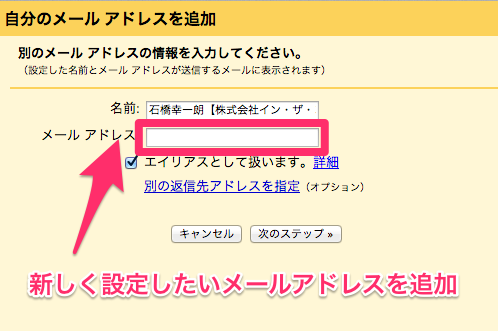
次のステップをクリックします。
そしてSMTPサーバー経由でメールが送信されるように設定します。
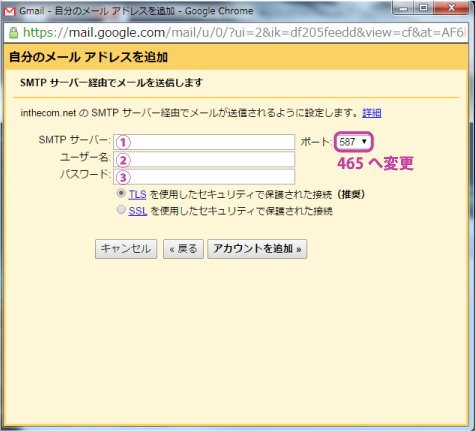
① へ smtp.lolipop.jp と入力
②へ取得したい独自メールアドレスを入力
③へロリポップで設定したパスワードを入力
ポート番号は「465」へ変更してください。
ロリポップ!webメーラーへ、「Gmailからのご確認」 というタイトルのメールがありますので、そこに書かれている数字をコピーします。
そしてその数字をペーストし、確認をクリック(下画像参照)
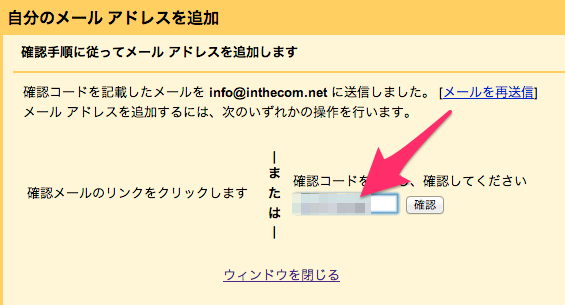
これでとりあえずメールを独自ドメインアドレスで送れるようにはなりました。
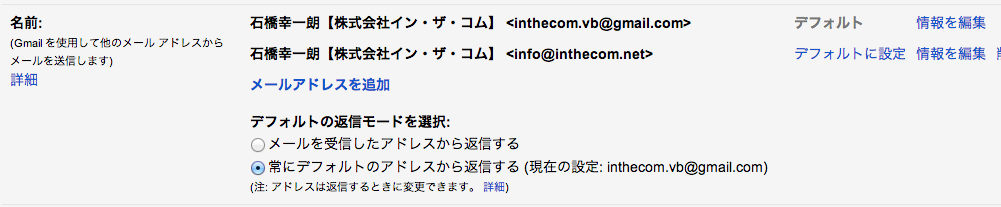
上画像の右側にあるデフォルト設定でどっちのアドレスを送信で使用するか選択できます。
でもこの段階ではinfo@inthecom.netに受信されたメールが見れません。
POP3を使用して独自ドメインアドレスのメッセージを確認しよう
設定ページで「自分の POP3 メール アカウントを追加」をクリックします。(下画像参照)
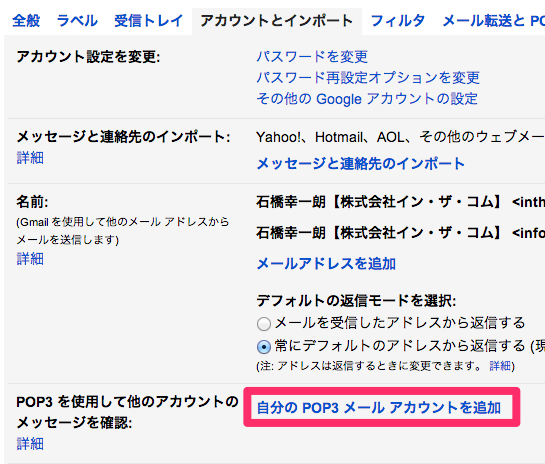
受信したいアドレスを入力します。(下画像参照)
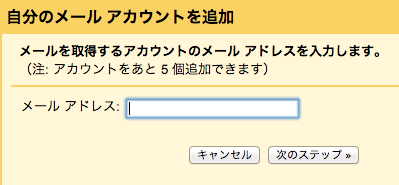
下画像を見てください。
①は設定したい独自ドメインのメールアドレスを入力します。
②は独自ドメインのメールアドレスを設定したときに入力したパスワード。(忘れてもロリポップのサーバー内で見れます)
③は下の下の画像の「メールサーバー(POP)」の左側にある「pop3.lolipop.jp」を入力します。
そしてアカウント追加をクリック
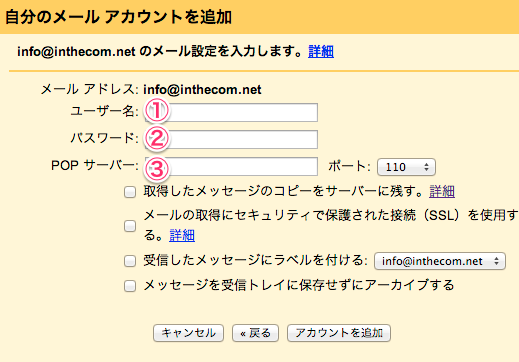
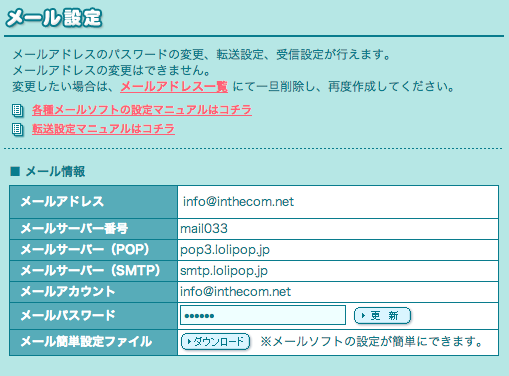
これで完成なんですが、Gmailが独自ドメインのメールアドレスに受信されたメッセージを確認する感覚が30分に1回なので、かなりのタイムラグがあるんですよ。
スタッフからメール送りました〜と電話で言われてタイムラグで見れないと本当に不便なのですよね。
これを解消します。
転送設定をかけよう!
メール設定のところに「メール転送設定」というところがあります。
そこに@gmail.comのアドレスを入力します。すると独自ドメインアドレスで受信されたメール内容がすぐに転送されてGmailに受信されるんです。
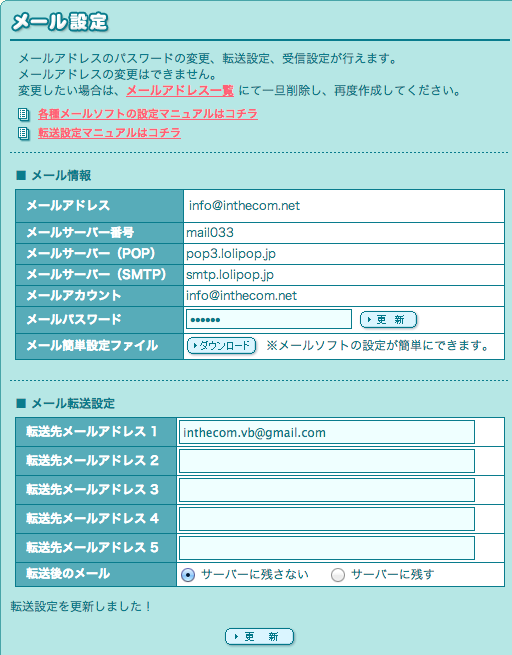
これで完成です。
地方で集客するために知っておくべき27の集客方法
色んな広告を試したけど、さんざんな結果だった。どうやって集客していいか分からないという方のために書きました。
実は業態・業種によって集客方法は全然違います。例えば以下の法則を知って居ましたか?
- LINE@の運用次第で反応率◯%以上になる
- FAXDMという古典的な方法が通用する業界がある
- 集客におけるホームページの役割って?
本書では、全業種の集客経験を元に実際の反応率を公開しています。
是非無料でダウンロードして、今後の集客にご活用ください。
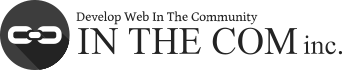
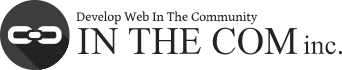

![[Gmail]必要なメールが迷惑メールフォルダに入ってしまうときの対処法](https://inthecom.net/wp-content/uploads/2013/09/medium_4483056782-150x150.jpg)



